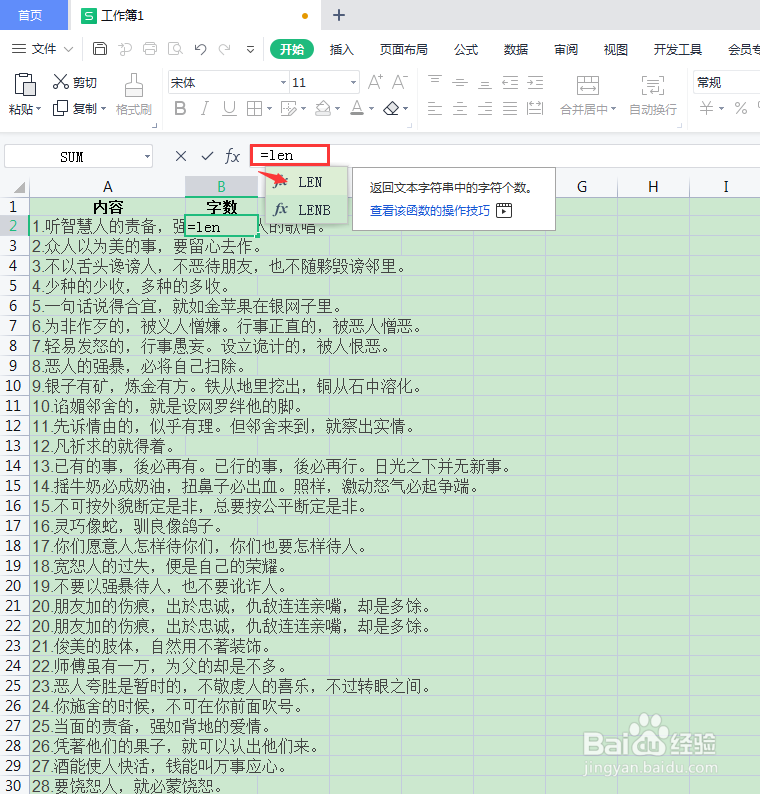如何用办公软件excel计算出表格中内容字数方法
1、 每台电脑在安装系统时基本都会默认安装Office这个软件,无酹汹钕拚论是以前老版本还是现在使用的WPS,其操作方法都是一样的。当我们在Excel表格里输入一些内容。想要知道每一行的字数是多少?如下图所示:
2、首先我会在顶行插入一行新的表格,标注出内容和字数,方便后面进行筛选。如下图所示:
3、选择字数下面的空表格,输入“=LEN”这个指令。如下图所示:
4、选择要计算字数的内容,双击鼠标左键,再按回车键(Enter),字数就统计出来了。如下图所示:
5、把鼠标放到数字表格中右下角等图标显示“+”,双击鼠标左键所有内容的字数就都统计出来了。如下图所示:
6、全选表格,在“数据”中点击“自动筛选”的按钮,就可以按升序或降序来排列内容。如下图所示:
声明:本网站引用、摘录或转载内容仅供网站访问者交流或参考,不代表本站立场,如存在版权或非法内容,请联系站长删除,联系邮箱:site.kefu@qq.com。
阅读量:67
阅读量:37
阅读量:48
阅读量:80
阅读量:75